App Service Ortamı v1'i yapılandırma
Önemli
Bu makale App Service Ortamı v1 hakkındadır. App Service Ortamı v1 ve v2, 31 Ağustos 2024 itibarıyla kullanımdan kaldırılmıştır. Kullanımı daha kolay olan ve daha güçlü bir altyapı üzerinde çalışan yeni bir App Service Ortamı sürümü vardır. Yeni sürüm hakkında daha fazla bilgi edinmek için App Service Ortamı giriş ile başlayın. Şu anda App Service Ortamı v1 kullanıyorsanız yeni sürüme geçmek için lütfen bu makaledeki adımları izleyin.
31 Ağustos 2024 itibarıyla Hizmet Düzeyi Sözleşmesi (SLA) ve Hizmet Kredileri artık kullanımdan kaldırılacak ürünler olduğundan üretimde olmaya devam eden App Service Ortamı v1 ve v2 iş yükleri için geçerli değildir. App Service Ortamı v1 ve v2 donanımlarının yetkisini alma başladı ve bu durum uygulamalarınızın ve verilerinizin kullanılabilirliğini ve performansını etkileyebilir.
App Service Ortamı v3'e geçişi hemen tamamlamanız gerekir, aksi zaman uygulamalarınız ve kaynaklarınız silinebilir. Yerinde geçiş özelliğini kullanarak v1 ve v2 App Service Ortamı kalanları en iyi çaba temelinde otomatik geçirmeyi deneyeceğiz, ancak Microsoft otomatik geçişten sonra uygulama kullanılabilirliği hakkında hiçbir talepte bulunmaz veya garantide bulunmaz. Geçişi tamamlamak ve App Service planı SKU seçiminizi gereksinimlerinizi karşılayacak şekilde iyileştirmek için el ile yapılandırma gerçekleştirmeniz gerekebilir. Otomatik geçiş mümkün değilse kaynaklarınız ve ilişkili uygulama verileriniz silinir. Bu aşırı senaryolardan herhangi birini önlemek için hemen harekete geçmenizi önemle tavsiye ediyoruz.
Ek zamana ihtiyacınız varsa, geçişinizi tamamlamanız için tek seferlik 30 günlük bir yetkisiz kullanım süresi sunabiliriz. Daha fazla bilgi edinmek ve bu yetkisiz kullanım süresini istemek için yetkisiz kullanım süresine genel bakışı gözden geçirin ve ardından Azure portalına gidin ve App Service Ortamı her biri için Geçiş dikey penceresini ziyaret edin.
v1/v2 App Service Ortamı kullanımdan kaldırma hakkında en güncel bilgiler için v1 ve v2'yi kullanımdan kaldırma App Service Ortamı güncelleştirmesine bakın.
Genel bakış
Yüksek düzeyde, Azure Uygulaması Hizmet Ortamı birkaç ana bileşenden oluşur:
- App Service Ortamı barındırılan hizmette çalışan işlem kaynakları
- Depolama
- Veritabanı
- Klasik(V1) veya Resource Manager(V2) Azure Sanal Ağ (sanal ağ)
- App Service Ortamı barındırılan hizmetin çalıştığı bir alt ağ
İşlem kaynakları
Dört kaynak havuzunuzun işlem kaynaklarını kullanırsınız. Her App Service Ortamı (ASE) bir ön uç kümesine ve üç olası çalışan havuzuna sahiptir. Üç çalışan havuzunu da kullanmanız gerekmez; isterseniz yalnızca bir veya iki tane kullanabilirsiniz.
Kaynak havuzlarındaki (ön uçlar ve çalışanlar) konaklara kiracılar doğrudan erişemez. Uzak Masaüstü Protokolü'nü (RDP) kullanarak bunlara bağlanamaz, sağlamalarını değiştiremez veya bu protokollerde yönetici olarak davranamazsınız.
Kaynak havuzu miktarını ve boyutunu ayarlayabilirsiniz. ASE'de, P1 ile P4 arasında etiketlenmiş dört boyut seçeneğiniz vardır. Bu boyutlar ve bunların fiyatlandırması hakkında ayrıntılı bilgi için bkz . App Service fiyatlandırması. Miktarı veya boyutu değiştirmek ölçek işlemi olarak adlandırılır. Aynı anda yalnızca bir ölçek işlemi devam edebilir.
Ön uçlar: Ön uçlar, ASE'nizde tutulan uygulamalarınız için HTTP/HTTPS uç noktalarıdır. İş yüklerini ön uçlarda çalıştırmazsınız.
- ASE, geliştirme/test iş yükleri ve düşük düzeyli üretim iş yükleri için yeterli olan iki P2 ile başlar. Orta ve ağır üretim iş yükleri için P3'leri kesinlikle öneririz.
- Orta ve ağır üretim iş yükleri için, zamanlanmış bakım gerçekleştiğinde yeterli ön uç çalıştığından emin olmak için en az dört P3'e sahip olmanız önerilir. Zamanlanmış bakım etkinlikleri her seferinde bir ön ucu getirir. Bu, bakım etkinlikleri sırasında genel kullanılabilir ön uç kapasitesini azaltır.
- Ön uçların dağıtılması bir saate kadar sürebilir.
- Daha fazla ölçek ince ayarı için ön uç havuzu için CPU yüzdesini, Bellek yüzdesini ve Etkin İstekler ölçümlerini izlemeniz gerekir. P3'leri çalıştırırken CPU veya Bellek yüzdeleri yüzde 70'in üzerindeyse, daha fazla ön uç ekleyin. Etkin İstekler değeri ön uç başına ortalama 15.000 ila 20.000 istek olursa, daha fazla ön uç da eklemeniz gerekir. Genel olarak amaç, CPU ve Bellek yüzdelerini %70'in altında tutmak ve P3'leri çalıştırırken ön uç başına ortalama 15.000 isteğin altına inen Etkin İstekleri tutmaktır.
Çalışanlar: Çalışan, uygulamalarınızın çalıştığı yerdir. App Service planlarınızın ölçeğini artırdığınızda, ilişkili çalışan havuzundaki çalışanları kullanır.
- Hemen işçi ekleyemezsiniz. Dağıtımları bir saat kadar sürebilir.
- Herhangi bir havuz için işlem kaynağının boyutunu ölçeklendirmek, güncelleştirme etki alanı başına 1 saat sürer < . ASE'de 20 güncelleştirme etki alanı vardır. Çalışan havuzunun işlem boyutunu 10 örnekle ölçeklendirdiyseniz tamamlanması 10 saate kadar sürebilir.
- Çalışan havuzunda kullanılan işlem kaynaklarının boyutunu değiştirirseniz, bu çalışan havuzunda çalışan uygulamaların soğuk başlangıçlara neden olursunuz.
Herhangi bir uygulama çalıştırmadan çalışan havuzunun işlem kaynağı boyutunu değiştirmenin en hızlı yolu:
- Çalışan miktarının ölçeğini 2'ye düşür. Portaldaki en düşük ölçek azaltma boyutu 2'dir. Örneklerinizin serbest bırakılması birkaç dakika sürer.
- Yeni işlem boyutunu ve örnek sayısını seçin. Buradan tamamlanması 2 saat kadar sürer.
Uygulamalarınız daha büyük bir işlem kaynağı boyutu gerektiriyorsa önceki kılavuzdan yararlanamazsınız. Bu uygulamaları barındıran çalışan havuzunun boyutunu değiştirmek yerine, başka bir çalışan havuzunu istenen boyutta çalışanlarla doldurabilir ve uygulamalarınızı bu havuza taşıyabilirsiniz.
- Başka bir çalışan havuzunda gerekli işlem boyutunun ek örneklerini oluşturun. Bu işlemin tamamlanması bir saat kadar sürer.
- Daha büyük boyuta ihtiyaç duyan uygulamaları barındıran App Service planlarınızı yeni yapılandırılan çalışan havuzuna yeniden atayın. Bu, tamamlanması bir dakikadan kısa sürmesi gereken hızlı bir işlemdir.
- Kullanılmayan örneklere artık ihtiyacınız yoksa ilk çalışan havuzunun ölçeğini küçültün. Bu işlemin tamamlanması birkaç dakika sürer.
Otomatik ölçeklendirme: İşlem kaynağı tüketiminizi yönetmenize yardımcı olabilecek araçlardan biri otomatik ölçeklendirmedir. Ön uç veya çalışan havuzları için otomatik ölçeklendirmeyi kullanabilirsiniz. Sabahları herhangi bir havuz türü örneğinizi artırma ve akşamları azaltma gibi işlemler yapabilirsiniz. Ya da bir çalışan havuzunda kullanılabilir çalışan sayısı belirli bir eşiğin altına düştüğünde örnekler ekleyebilirsiniz.
İşlem kaynak havuzu ölçümleriyle ilgili otomatik ölçeklendirme kuralları ayarlamak istiyorsanız sağlamanın gerektirdiği süreyi göz önünde bulundurun. App Service Ortamı otomatik ölçeklendirme hakkında daha fazla bilgi için bkz. App Service Ortamı otomatik ölçeklendirmeyi yapılandırma.
Depolama
Her ASE, 500 GB depolama alanıyla yapılandırılır. Bu alan ASE'deki tüm uygulamalarda kullanılır. Bu depolama alanı ASE'nin bir parçasıdır ve şu anda depolama alanınızı kullanacak şekilde değiştirilemiyor. Sanal ağ yönlendirmenizde veya güvenliğinizde ayarlamalar yapıyorsanız Azure Depolama'ya erişime izin vermeniz gerekir; aksi takdirde ASE çalışamaz.
Veritabanı
Veritabanı, ortamı tanımlayan bilgileri ve içinde çalışan uygulamalarla ilgili ayrıntıları tutar. Bu da Azure'da tutulan aboneliğin bir parçasıdır. Bu, doğrudan yönlendirme yeteneğine sahip olduğunuz bir şey değildir. Sanal ağ yönlendirmenizde veya güvenliğinizde ayarlamalar yapıyorsanız, SQL Azure'a erişime izin vermeniz gerekir; aksi takdirde ASE çalışamaz.
Ağ
ASE'nizle birlikte kullanılan sanal ağ, ASE'yi oluştururken veya önceden oluşturduğunuz sanal ağ olabilir. ASE oluşturma sırasında alt ağı oluşturduğunuzda, ASE sanal ağ ile aynı kaynak grubunda olmaya zorlar. ASE'niz tarafından kullanılan kaynak grubunun sanal ağınızınkinden farklı olması gerekiyorsa, ASE'nizi bir Azure Resource Manager şablonu kullanarak oluşturmanız gerekir.
ASE için kullanılan sanal ağda bazı kısıtlamalar vardır:
- Sanal ağ bölgesel bir sanal ağ olmalıdır.
- ASE'nin dağıtıldığı sekiz veya daha fazla adrese sahip bir alt ağ olması gerekir.
- AsE'yi barındırmak için bir alt ağ kullanıldıktan sonra alt ağın adres aralığı değiştirilemez. Bu nedenle, alt ağın gelecekteki ASE büyümesine uyum sağlamak için en az 64 adres içermesini öneririz.
- Alt ağda ASE'nin dışında başka bir şey olamaz.
ASE'yi içeren barındırılan hizmetin aksine, sanal ağ ve alt ağ kullanıcı denetimi altındadır. Sanal ağınızı Sanal Ağ kullanıcı arabirimi veya PowerShell aracılığıyla yönetebilirsiniz. ASE, Klasik veya Resource Manager sanal ağında dağıtılabilir. Portal ve API deneyimleri Klasik ve Resource Manager sanal ağları arasında biraz farklıdır, ancak ASE deneyimi aynıdır.
ASE'yi barındırmak için kullanılan sanal ağ özel RFC1918 IP adreslerini veya genel IP adreslerini kullanabilir. RFC1918 (10.0.0.0/8, 172.16.0.0/12, 192.168.0.0/16) kapsamında olmayan bir IP aralığı kullanmak istiyorsanız, ASE oluşturmadan önce ASE'niz tarafından kullanılacak sanal ağınızı ve alt ağınızı oluşturmanız gerekir.
Bu özellik Azure Uygulaması Hizmeti'ni sanal ağınıza yerleştirdiğinden, ASE'nizde barındırılan uygulamalarınız artık ExpressRoute veya siteden siteye sanal özel ağlar (VPN' ler) aracılığıyla sağlanan kaynaklara doğrudan erişebilir. App Service Ortamı içindeki uygulamalar, App Service Ortamı barındıran sanal ağın kullanabileceği kaynaklara erişmek için ek ağ özellikleri gerektirmez. Bu, sanal ağınızdaki veya sanal ağınıza bağlı kaynaklara ulaşmak için sanal ağ Tümleştirmesi veya Karma Bağlantılar kullanmanız gerekmeyecek anlamına gelir. Ancak bu özelliklerin ikisini de kullanarak sanal ağınıza bağlı olmayan ağlardaki kaynaklara erişebilirsiniz.
Örneğin, aboneliğinizde bulunan ancak ASE'nizin içinde olduğu sanal ağa bağlı olmayan bir sanal ağ ile tümleştirmek için sanal ağ Tümleştirmesi'ni kullanabilirsiniz. Ayrıca, diğer ağlardaki kaynaklara erişmek için de Karma Bağlantılar'ı kullanabilirsiniz, tıpkı normal şekilde olduğu gibi.
Sanal ağınızı ExpressRoute VPN ile yapılandırdıysanız, ASE'nin sahip olduğu bazı yönlendirme gereksinimlerinin farkında olmanız gerekir. ASE ile uyumlu olmayan bazı kullanıcı tanımlı yol (UDR) yapılandırmaları vardır. ExpressRoute ile bir sanal ağda ASE çalıştırma hakkında daha fazla bilgi için bkz. ExpressRoute ile sanal ağda App Service Ortamı çalıştırma.
Gelen trafiğin güvenliğini sağlama
ASE'nize gelen trafiği denetlemek için iki birincil yöntem vardır. Burada açıklandığı gibi ASE'nize hangi IP adreslerinin erişebileceğini denetlemek için Ağ Güvenlik Grupları(NSG)'leri kullanabilirsiniz App Service Ortamı gelen trafiği denetleme ve AYRıCA ASE'nizi bir İç Yük Dengeleyici (ILB) ile yapılandırabilirsiniz. NSG'leri kullanarak erişimi ILB ASE'nizle kısıtlamak istiyorsanız bu özellikler birlikte de kullanılabilir.
BIR ASE oluşturduğunuzda, sanal ağınızda bir VIP oluşturur. Dış ve iç olmak üzere iki VIP türü vardır. Dış VIP ile bir ASE oluşturduğunuzda ASE'nizdeki uygulamalarınıza İnternet yönlendirilebilir IP adresi üzerinden erişilebilir. İç'i seçtiğinizde ASE'niz bir ILB ile yapılandırılır ve doğrudan İnternet'e erişilemez. ILB ASE hala harici VIP gerektirir, ancak yalnızca Azure yönetim ve bakım erişimi için kullanılır.
ILB ASE oluşturma sırasında ILB ASE tarafından kullanılan alt etki alanını sağlarsınız ve belirttiğiniz alt etki alanı için kendi DNS'nizi yönetmeniz gerekir. Alt etki alanı adını ayarladığınızdan, HTTPS erişimi için kullanılan sertifikayı da yönetmeniz gerekir. ASE oluşturulduktan sonra sertifikayı sağlamanız istenir. ILB ASE oluşturma ve kullanma hakkında daha fazla bilgi edinmek için bkz . Şablondan ASEv1 Oluşturma.
Portal
Azure portalındaki kullanıcı arabirimini kullanarak App Service Ortamı yönetebilir ve izleyebilirsiniz. ASE'niz varsa, kenar çubuğunuzda App Service simgesini görme olasılığınız yüksektir. Bu simge, Azure portalında App Service Ortamı temsil etmek için kullanılır:
![]()
Tüm App Service Ortamı listelerinizi listeleyen kullanıcı arabirimini açmak için simgeyi kullanabilir veya kenar çubuğunun altındaki köşeli çift ayraç (">" simgesi) seçerek App Service Ortamı seçebilirsiniz. Listelenen ASE'lerden birini seçerek, onu izlemek ve yönetmek için kullanılan kullanıcı arabirimini açarsınız.
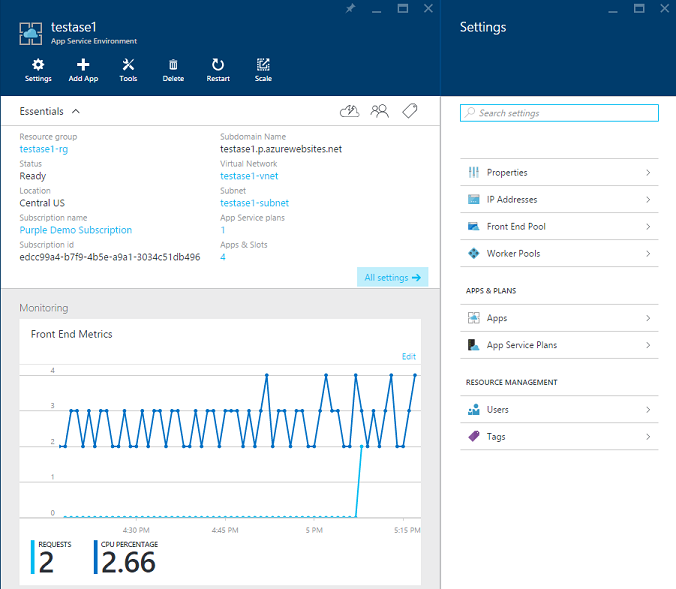
Bu ilk dikey pencere, ASE'nizin bazı özelliklerini ve kaynak havuzu başına bir ölçüm grafiğini gösterir. Temel Bileşenler bloğunda gösterilen özelliklerden bazıları, kendisiyle ilişkilendirilmiş dikey pencereyi açacak köprülerdir. Örneğin, ASE'nizin çalıştığı sanal ağ ile ilişkili kullanıcı arabirimini açmak için Sanal Ağ adını seçebilirsiniz. App Service planları ve Uygulamalar , ASE'nizdeki bu öğeleri listeleyen dikey pencerelerin her birini açar.
İzleme
Grafikler, her kaynak havuzunda çeşitli performans ölçümleri görmenize olanak sağlar. Ön uç havuzu için ortalama CPU ve belleği izleyebilirsiniz. Çalışan havuzları için kullanılan miktarı ve kullanılabilir miktarı izleyebilirsiniz.
Birden çok App Service planı, çalışan havuzundaki çalışanları kullanabilir. İş yükü ön uç sunucularla aynı şekilde dağıtılamaz, bu nedenle CPU ve bellek kullanımı yararlı bilgiler sağlamaz. Bu sistemi başkalarının kullanması için yönetiyorsanız, kullandığınız ve kullanılabilir durumda olan çalışan sayısını izlemek daha önemlidir.
Uyarıları ayarlamak için grafiklerde izleyebileceğiniz tüm ölçümleri de kullanabilirsiniz. Uyarıları burada ayarlamak, App Service'in başka bir yerinde olduğu gibi çalışır. Uyarılar kullanıcı arabirimi bölümünden veya herhangi bir ölçüm kullanıcı arabiriminde detaya gidip Uyarı Ekle'yi seçerek bir uyarı ayarlayabilirsiniz.
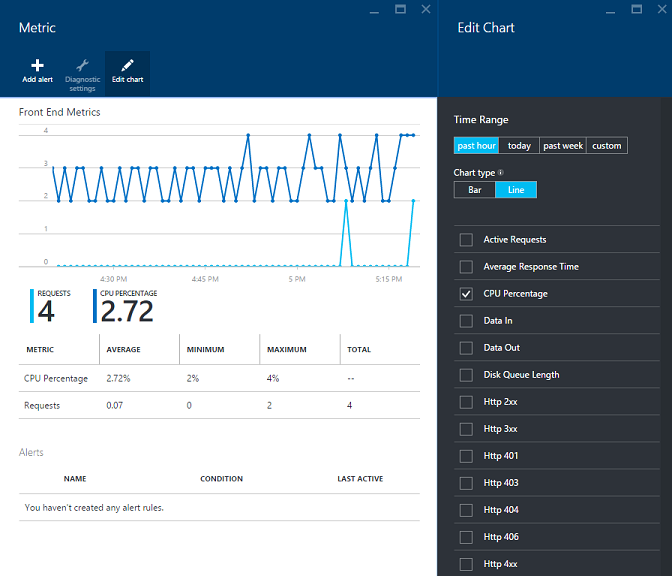
Ele alınan ölçümler App Service Ortamı ölçümleridir. App Service planı düzeyinde kullanılabilen ölçümler de vardır. Cpu ve belleği izlemenin çok anlamlı olduğu yer burasıdır.
ASE'de tüm App Service planları ayrılmış App Service planlarıdır. Diğer bir deyişle, bu App Service planına ayrılan konaklarda çalışan tek uygulamalar bu App Service planındaki uygulamalardır. App Service planınızla ilgili ayrıntıları görmek için, ASE kullanıcı arabirimindeki listelerden herhangi birinden veya App Service planlarına gözat (bunların tümünü listeler) bölümünden App Service planınızı açın.
Ayarlar
ASE dikey penceresinde, birkaç önemli özelliği içeren bir Ayarlar bölümü vardır:
Ayarlar>Özellikleri: ASE dikey pencerenizi açtığınızda Ayarlar dikey penceresi otomatik olarak açılır. En üstte Özellikler yer alır. Burada Temel Parçalar'da gördüklerinize yedekli olan birçok öğe vardır, ancak yararlı olan Sanal IP Adresi ve Giden IP Adresleri'dir.
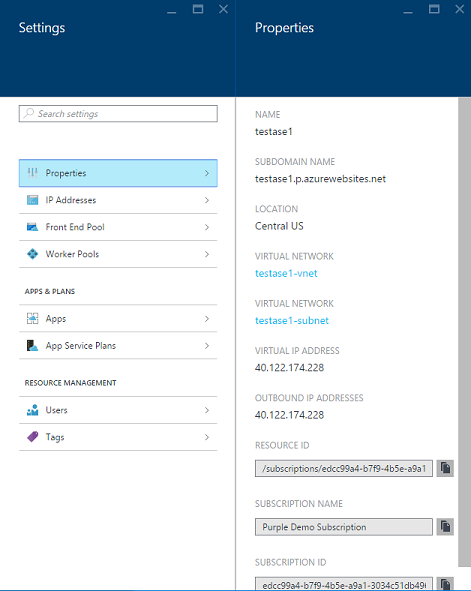
Ayarlar>IP Adresleri: ASE'nizde bir IP Güvenli Yuva Katmanı (SSL) uygulaması oluşturduğunuzda, bir IP SSL adresi gerekir. Bir tane elde etmek için ASE'nizin sahip olduğu ve ayrılabilen IP SSL adreslerine ihtiyacı vardır. AsE oluşturulduğunda, bu amaç için bir IP SSL adresi vardır, ancak daha fazla ekleyebilirsiniz. App Service fiyatlandırmasında (SSL bağlantıları bölümünde) gösterildiği gibi ek IP SSL adresleri için ücret uygulanır. Ek fiyat, IP SSL fiyatıdır.
Ayarlar>Ön Uç Havuzu / Çalışan Havuzları: Bu kaynak havuzu dikey pencerelerinin her biri, bu kaynak havuzunu tam olarak ölçeklendirmeye yönelik denetimler sağlamanın yanı sıra yalnızca bu kaynak havuzuyla ilgili bilgileri görme olanağı sunar.
Her kaynak havuzunun temel dikey penceresi, bu kaynak havuzuna yönelik ölçümleri içeren bir grafik sağlar. ASE dikey penceresindeki grafiklerde olduğu gibi, grafiğe gidebilir ve uyarıları istediğiniz gibi ayarlayabilirsiniz. Belirli bir kaynak havuzu için ASE dikey penceresinden uyarı ayarlamak, bunu kaynak havuzundan yapmakla aynı şeyi yapar. Çalışan havuzu Ayarları dikey penceresinde, bu çalışan havuzunda çalışan tüm Uygulamalar veya App Service planlarına erişebilirsiniz.
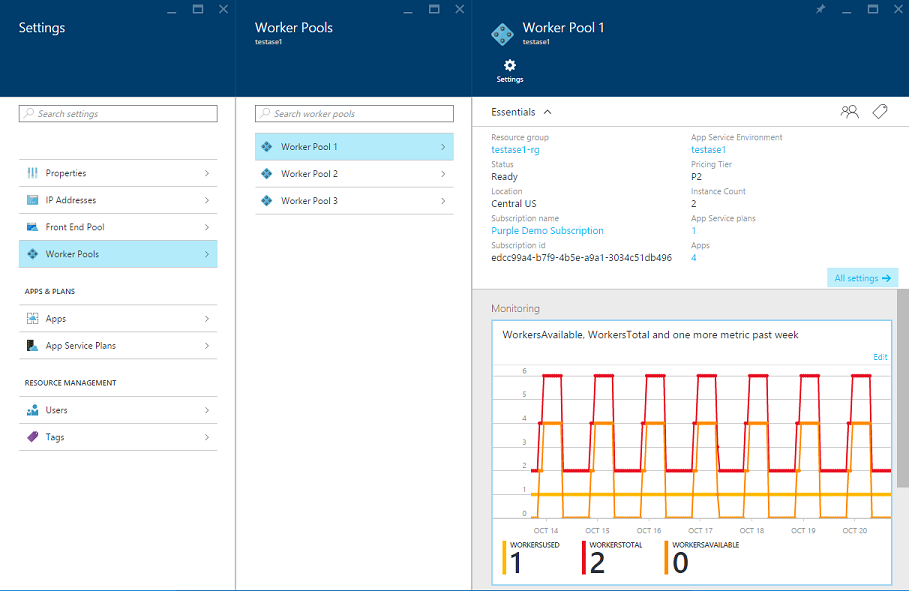
Portal ölçeklendirme özellikleri
Üç ölçek işlemi vardır:
- ASE'de IP SSL kullanımı için kullanılabilen IP adreslerinin sayısını değiştirme.
- Kaynak havuzunda kullanılan işlem kaynağının boyutunu değiştirme.
- Kaynak havuzunda el ile veya otomatik ölçeklendirme yoluyla kullanılan işlem kaynaklarının sayısını değiştirme.
Portalda, kaynak havuzlarınızda kaç sunucu olduğunu denetlemenin üç yolu vardır:
- Üstteki ana ASE dikey penceresinden bir ölçeklendirme işlemi. Ön uç ve çalışan havuzları için birden çok ölçek yapılandırması değişikliği yapabilirsiniz. Hepsi tek bir işlem olarak uygulanır.
- Ayarlar'ın altındaki tek tek kaynak havuzu Ölçek dikey penceresinden el ile ölçeklendirme işlemi.
- Tek tek kaynak havuzu Ölçek dikey penceresinden ayarladığınız otomatik ölçeklendirme.
ASE dikey penceresindeki ölçeklendirme işlemini kullanmak için kaydırıcıyı istediğiniz miktara sürükleyin ve kaydedin. Bu kullanıcı arabirimi boyutu değiştirmeyi de destekler.
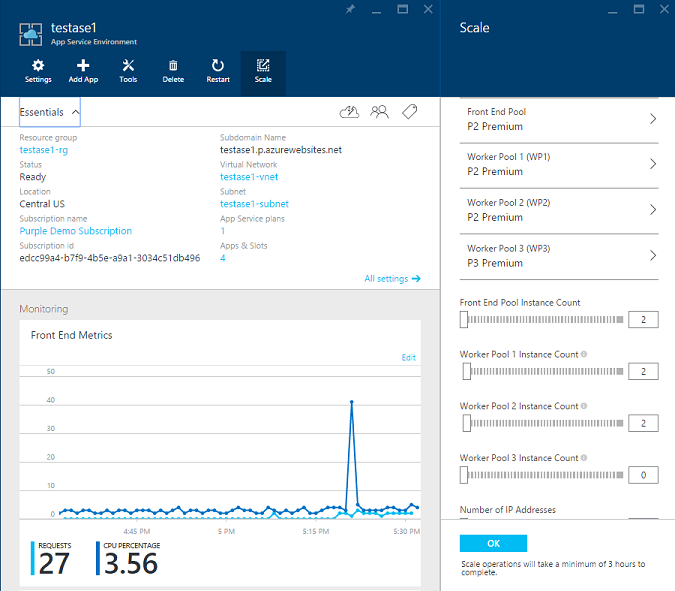
Belirli bir kaynak havuzundaki el ile veya otomatik ölçeklendirme özelliklerini kullanmak için Ayarlar>Ön Uç Havuzu / Çalışan Havuzları'na uygun şekilde gidin. Ardından değiştirmek istediğiniz havuzu açın. Ayarlar>Ölçeği Genişlet'e veya Ayarlar Ölçeği Artırma'ya >gidin. Ölçeği Genişlet dikey penceresi örnek miktarını denetlemenizi sağlar. Ölçeği Artırma , kaynak boyutunu denetlemenizi sağlar.
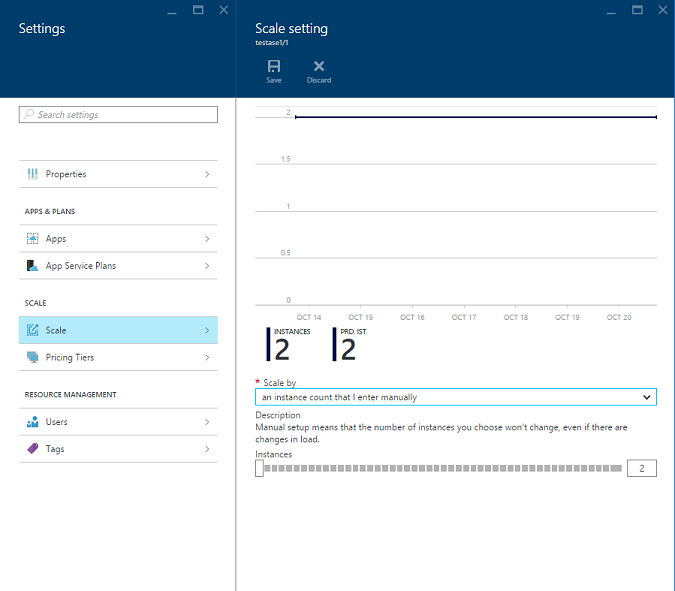
Hataya dayanıklılık konusunda dikkat edilmesi gerekenler
Toplam 55 işlem kaynağı kullanmak için bir App Service Ortamı yapılandırabilirsiniz. Bu 55 işlem kaynağından yalnızca 50'i iş yüklerini barındırmak için kullanılabilir. Bunun nedeni iki kattır. En az iki ön uç işlem kaynağı vardır. Bu, çalışan havuzu ayırmasını desteklemek için 53'e kadar bırakır. Hataya dayanıklılık sağlamak için aşağıdaki kurallara göre ayrılmış ek bir işlem kaynağınız olmalıdır:
- Her çalışan havuzuna bir iş yükü atanması için kullanılamamış en az bir ek işlem kaynağı gerekir.
- Çalışan havuzundaki işlem kaynaklarının miktarı belirli bir değerin üzerine çıktığında hataya dayanıklılık için başka bir işlem kaynağı gerekir. Ön uç havuzunda böyle bir durum söz konusu değildir.
Herhangi bir tek çalışan havuzunda hataya dayanıklılık gereksinimleri, çalışan havuzuna atanan belirli bir X kaynağı değeri için şunlardır:
- X 2 ile 20 arasındaysa, iş yükleri için kullanabileceğiniz kullanılabilir işlem kaynağı miktarı X-1'dir.
- X 21 ile 40 arasındaysa, iş yükleri için kullanabileceğiniz kullanılabilir işlem kaynağı miktarı X-2'dir.
- X 41 ile 53 arasındaysa, iş yükleri için kullanabileceğiniz kullanılabilir işlem kaynağı miktarı X-3'tür.
Minimum ayak izi iki ön uç sunucusuna ve iki çalışana sahiptir. Yukarıdaki ifadelerle birlikte, aşağıdaki örnekleri netleştirin:
- Tek bir havuzda 30 çalışanınız varsa bunların 28'i iş yüklerini barındırmak için kullanılabilir.
- Tek bir havuzda iki çalışanınız varsa, iş yüklerini barındırmak için 1 kullanılabilir.
- Tek bir havuzda 20 çalışanınız varsa, iş yüklerini barındırmak için 19 kullanılabilir.
- Tek bir havuzda 21 çalışanınız varsa iş yüklerini barındırmak için yalnızca 19 çalışan kullanılabilir.
Hataya dayanıklılık özelliği önemlidir, ancak belirli eşiklerin üzerinde ölçeklendikçe bunu göz önünde bulundurmanız gerekir. 20 örnekten daha fazla kapasite eklemek istiyorsanız, 21 daha fazla kapasite eklemediğinden 22 veya daha yüksek bir değere gidin. Aynı durum, kapasite ekleyen bir sonraki sayinin 42 olduğu 40'ın üzerine çıktığı için geçerlidir.
App Service Ortamı silme
Bir App Service Ortamı silmek istiyorsanız, App Service Ortamı dikey penceresinin üst kısmındaki Sil eylemini kullanmanız yeterlidir. Bunu yaptığınızda, bunu gerçekten yapmak istediğinizi onaylamak için App Service Ortamı adını girmeniz istenir. Bir App Service Ortamı sildiğinizde, içindeki tüm içeriği de sileceğinizi unutmayın.
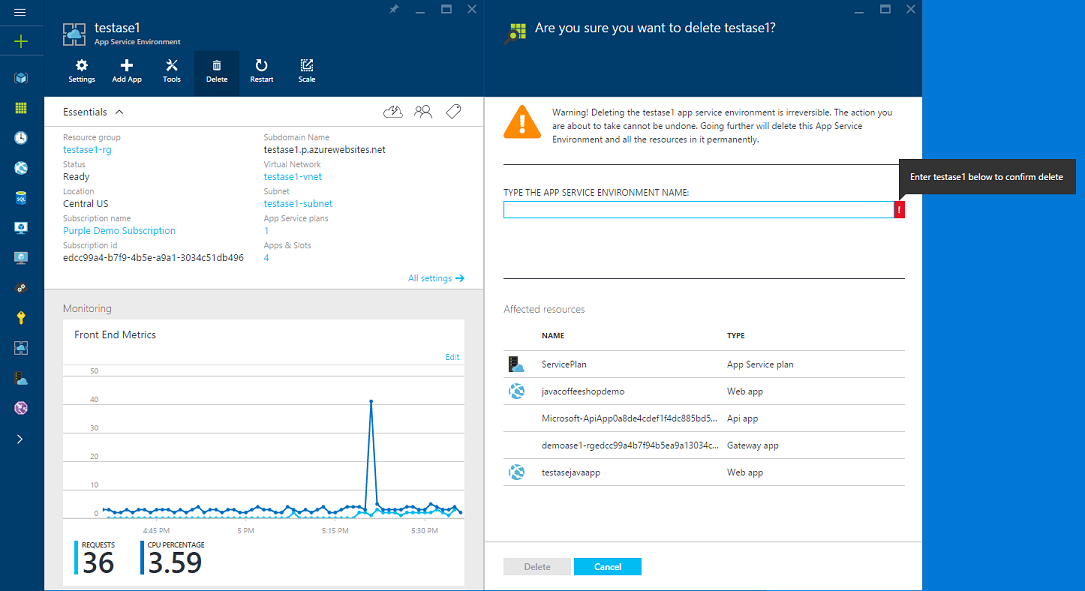
Başlarken
App Service Ortamı kullanmaya başlamak için bkz. Şablondan ASEv1 Oluşturma.
Not
Azure hesabı için kaydolmadan önce Azure App Service’i kullanmaya başlamak isterseniz, App Service’te hemen kısa süreli bir başlangıç web uygulaması oluşturabileceğiniz App Service’i Deneyin sayfasına gidin. Kredi kartı ve taahhüt gerekmez.